Da Apple introduserte iOS 15 og iPadOS 15 på WWDC ’21, ble det annonsert mange funksjoner designet for iPhone og iPad. Men Apple delte også en del nye funksjoner som nå endelig kommer til AirPods-eiere. Disse inkluderer bedre støtte for romlig lyd på tvers av flere apper, forbedringer ved bruk av AirPods og FaceTime og mye mer.
Men en funksjon er designet spesielt for de som har hørselsproblemer, og regelmessig bruker AirPods Pro. Det er allerede en åpenhetsmodus tilgjengelig, slik at du kan høre verden rundt deg mens du fortsatt hører på musikk eller podcast. Med iOS 15 er dette tatt opp et hakk takket være Conversation Boost. Og hvis du er eier av AirPods Pro og en iPhone som kjører iOS 15, har oppdateringen endelig kommet, slik at du kan aktivere denne funksjonen.
Innhold
- Relatert lesing
- Hva er samtaleboost?
-
Slik aktiverer du samtaleforsterkning på AirPods Pro
- Relaterte innlegg:
Relatert lesing
- Slik kobler du AirPods til Nintendo Switch
- AirPods 3 Ryktesammendrag: Alt du kan forvente fra Apples neste AirPods-utgivelse
- Slik bruker du AirPods Max med Android
- Slik ser du Netflix med romlig lyd og AirPods
- De beste AirPods Max-dekslene for 2021
Hva er samtaleboost?

Conversation Boost er en ny funksjon for AirPods Pro-eiere som bruker iOS 15, som ble annonsert tidligere i år. Det er mer en tilgjengelighetsfunksjon enn noe annet, siden den har som mål å forbedre hørselen for de som lider av "milde" hørselsproblemer. Conversation Boost bruker de stråledannende mikrofonene i AirPods Pro for å starte opp lydnivåene i samtaler. Den er litt forskjellig fra gjennomsiktighetsmodusen du kanskje har brukt, da den bare slipper inn all lyden rundt deg.
Slik aktiverer du samtaleforsterkning på AirPods Pro
Før du faktisk kan aktivere Conversation Boost på AirPods Pro, må du først sørge for at AirPods er oppdatert til den nyeste fastvaren. Med denne utgivelsen bringer dette AirPods Pro opp til versjonsnummer 4A400. Du kan sjekke dette ved å gå inn i Innstillinger-appen, åpne Bluetooth-menyen og trykke på "JEG"ved siden av navnet på AirPods Pro. Siden Apple fortsatt gjør det umulig å manuelt tvinge en oppdatering til å bli presset til AirPods, her er trinnene du må ta for å prøve å få oppdateringen til å vises på AirPods Pro:
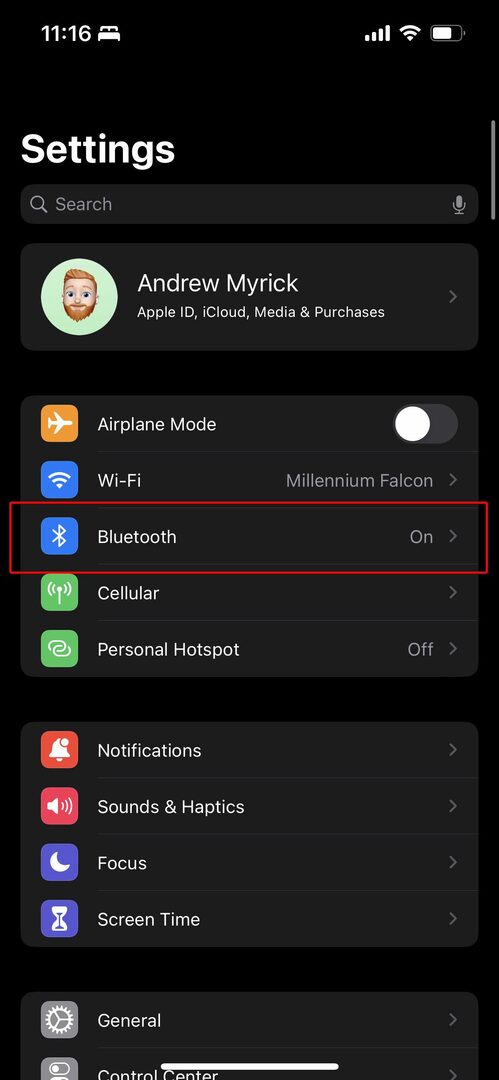
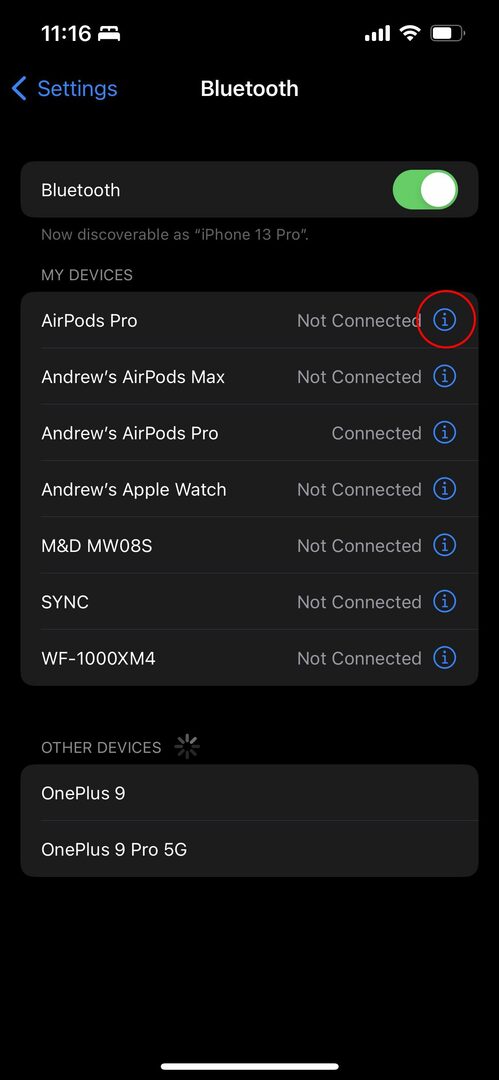
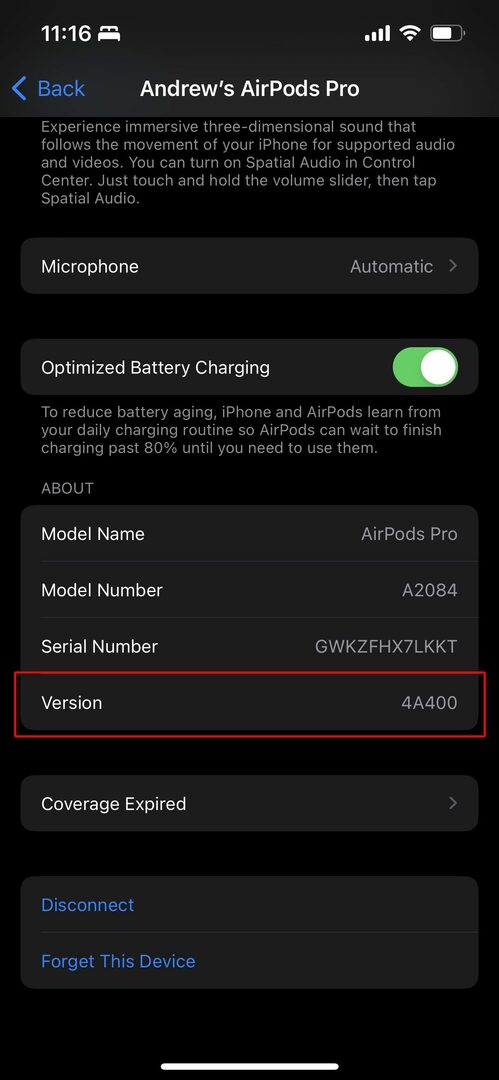
- Sørg for at AirPods er sammenkoblet og koblet til iPhone.
- Lytt til musikk i opptil ett minutt.
- Plasser AirPods Pro tilbake i ladevesken og lad dem i minst 30 minutter.
Dette kan ta noen forsøk, men etter at oppdateringen kommer, vil du kunne aktivere Conversation Boost på AirPods Pro. Prosessen krever at du går gjennom og lager et "tilpasset lydoppsett", som er noe som anbefales hvis du faktisk har hørselsproblemer. Likevel, her er trinnene du må ta for å aktivere Conversation Boost på AirPods Pro.
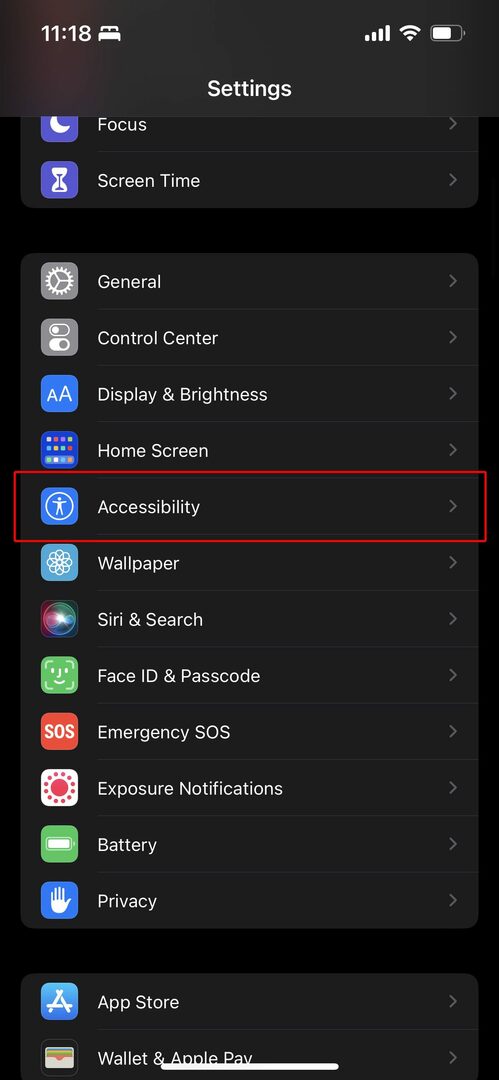
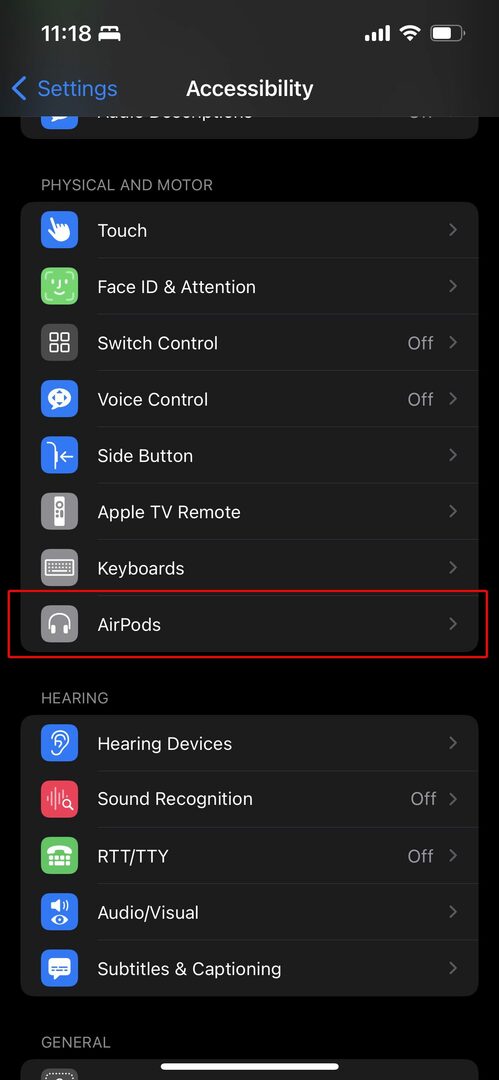
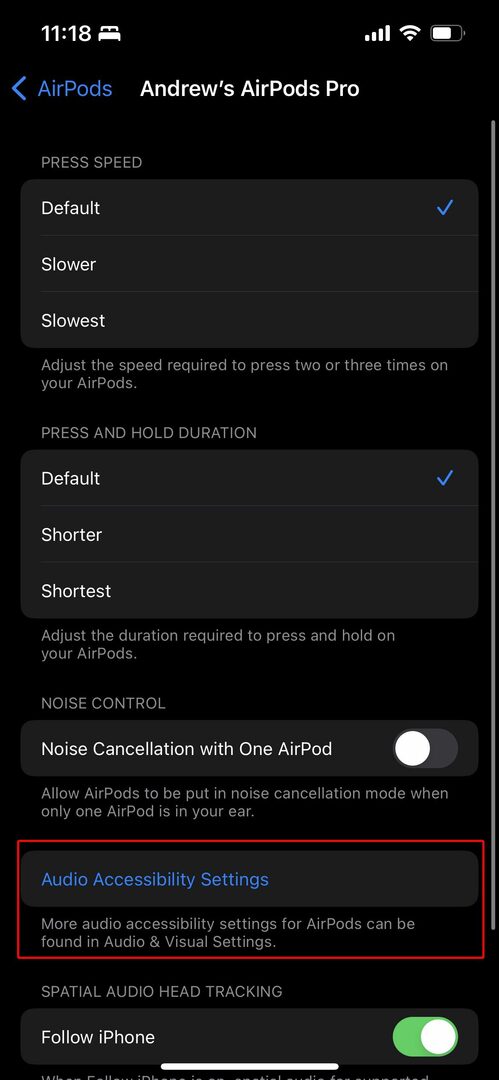
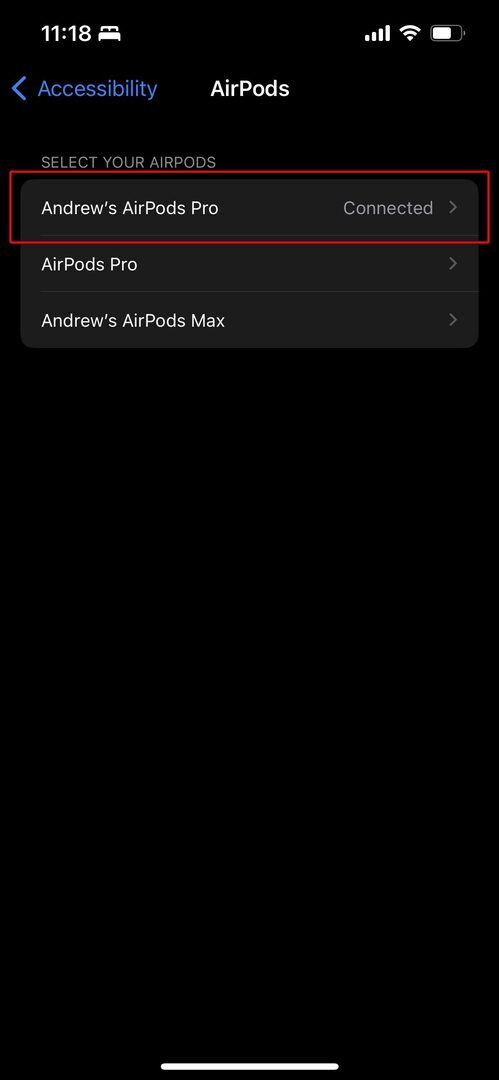
- Åpne Innstillinger app på din iPhone.
- Rull ned og trykk tilgjengelighet.
- Rull ned og velg AirPods under Fysisk og motorisk.
- Fra listen trykker du på navnet på AirPods Pro.
- Trykk på nederst på siden Innstillinger for lydtilgjengelighet.
- Plukke ut Hodetelefoner øverst på siden.
- Veksle Hodetelefoner til På posisjon.
- Trykk på Egendefinert lydoppsett knapp.
- Følg trinnene på skjermen for å tilpasse lydavspillingen på AirPods.
- På siste side, navngitt Tilpass gjennomsiktighetsmodus, bla nedover.
- Veksle Samtaleboost til På posisjon.
- Trykk på Ferdig knapp.
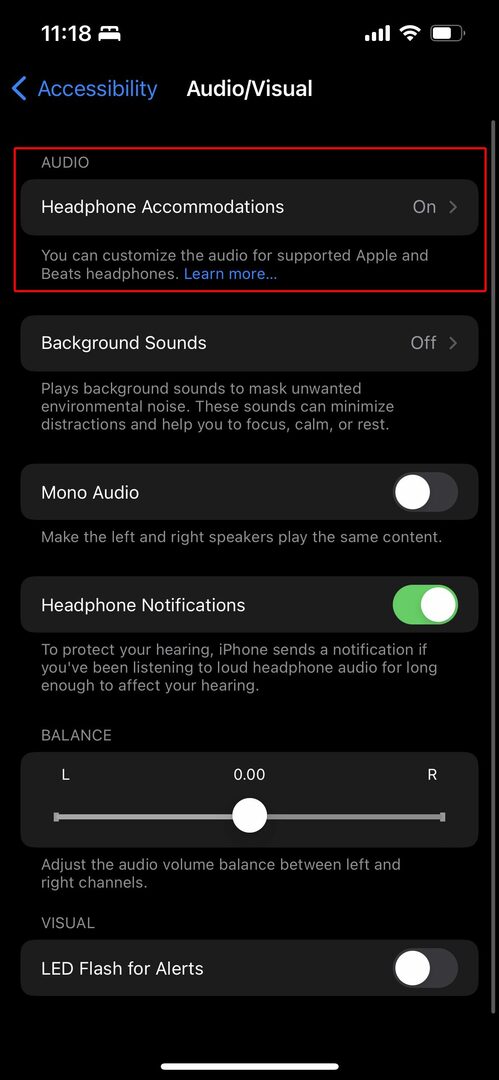

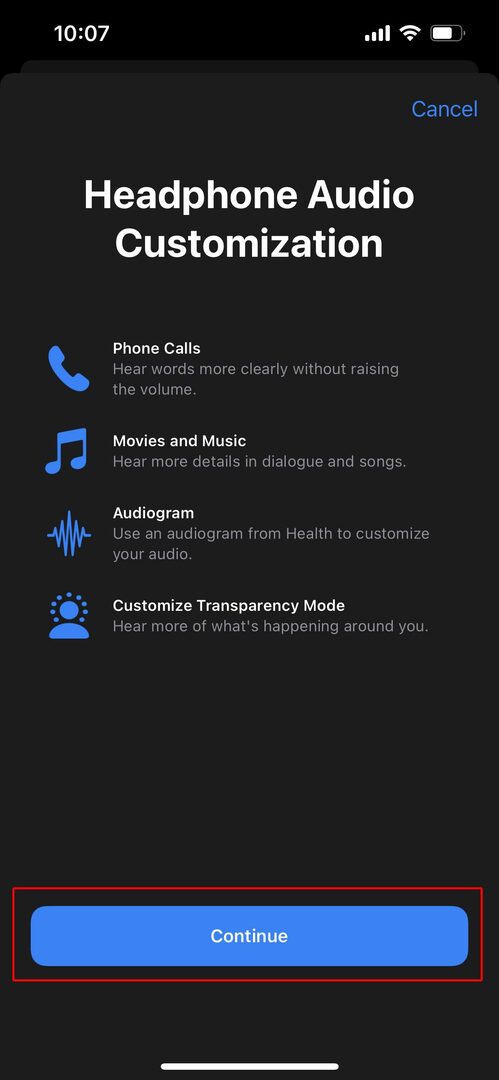
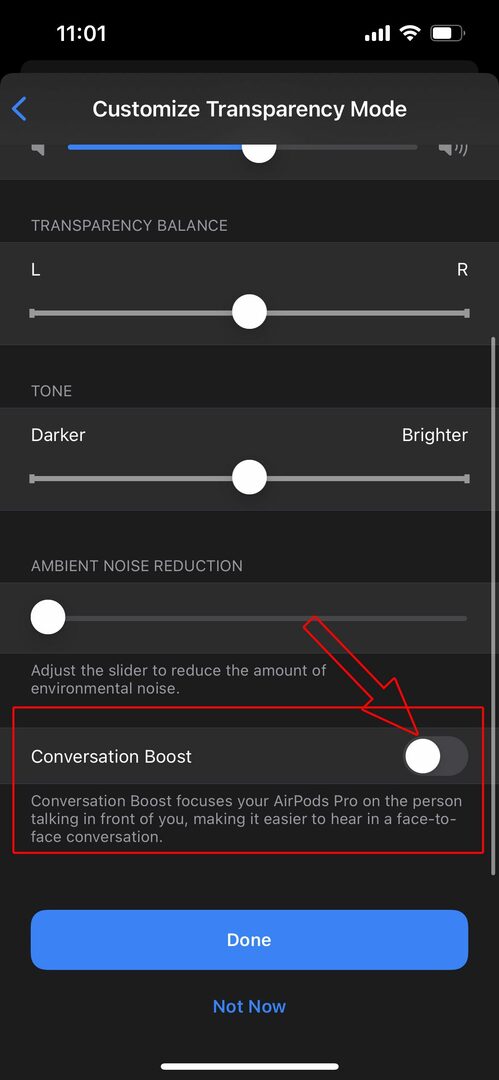
Etter at prosessen er fullført, stilles AirPods Pro automatisk inn med åpenhetsmodus aktivert. Dette betyr også at Conversation Boost også er aktivert, så du kan bare begynne å bruke AirPods Pro som du er vant til. Det er også viktig å merke seg at støyreduksjon fortsatt kan brukes og aktiveres gjennom kontrollsenteret.
Andrew er en frilansskribent basert på østkysten av USA.
Han har skrevet for en rekke nettsteder gjennom årene, inkludert iMore, Android Central, Phandroid og noen få andre. Nå tilbringer han dagene med å jobbe for et HVAC-selskap, mens han ser på som frilansskribent om natten.